İçindekiler
InDesign tek bir sayfadan birden fazla cilde kadar çeşitli belgeler oluşturabilir, bu nedenle büyük miktarda metin oluşturma sürecini hızlandırmak için bazı benzersiz araçlara sahiptir.
Paragraf stilleri, uzun belgelerle çalışmak için en önemli araçlardan biridir, çünkü utanç verici biçimlendirme hatalarını önlerken sizi saatlerce süren sıkıcı çalışmalardan kolayca kurtarabilir.
Bunlar biraz karmaşık bir konudur, bu nedenle InDesign'da paragraf stillerinin nasıl kullanılacağının temellerini ele almak için sadece zamanımız olacak, ancak kesinlikle öğrenmeye değer.
Önemli Çıkarımlar
- Paragraf stilleri, tüm paragraflarda metin biçimlendirmesini kontrol eden yeniden kullanılabilir stil şablonlarıdır.
- Paragraf stilleri, Paragraf Stilleri paneli kullanılarak oluşturulur ve uygulanır.
- Bir stili düzenlemek, belge boyunca o stili kullanan tüm metnin biçimlendirmesini değiştirir.
- Bir InDesign belgesinde sınırsız sayıda paragraf stili olabilir.
InDesign'da Paragraf Stili Nedir
Paragraf stili InDesign'da metni biçimlendirmek için stilistik bir şablon görevi görür. Bir paragraf stilini kendine özgü font, ağırlık, punto boyutu, renk, girinti stili ve InDesign'ın kullandığı diğer formatlama özelliklerinin kombinasyonuna sahip olacak şekilde yapılandırabilirsiniz.
İstediğiniz kadar farklı stil oluşturabilir ve her birini InDesign belgenizdeki farklı bir metin bölümüne atayabilirsiniz.
Yaygın bir yöntem, başlık metniniz için bir paragraf stili, alt başlıklar için başka bir stil ve belgenizdeki her tür yinelenen metin öğesi için gövde metni, başlıklar, alıntılar vb. için başka bir stil oluşturmaktır.
Her paragraf stili metnin ilgili bölümüne uygulanır ve daha sonra belgenizin tamamında başlık biçimlendirmesini değiştirmeniz gerektiğine karar verirseniz, her bir başlığı tek tek düzenlemek yerine yalnızca başlık paragraf stilini düzenleyebilirsiniz.
Bu, uzun belgeler üzerinde çalışırken gerçekten inanılmaz miktarda zaman ve çaba tasarrufu sağlayabilir ve tüm belge boyunca tutarlılık sağlayarak herhangi bir biçimlendirme hatası yapmanızı önler.
Daha kısa belgeler için paragraf stilleri oluşturmak için zaman harcamak istemeyebilirsiniz, ancak birkaç sayfadan daha uzun olan her şey için bunlar önemli bir araçtır, bu nedenle mümkün olan en kısa sürede bunlara aşina olmak iyi bir fikirdir. Yalnızca paragraf stillerini kullanarak yapabileceğiniz birkaç metin biçimlendirme ayarı bile vardır!
Paragraf Stili Paneli
Paragraf stilleri ile çalışmak için merkezi yer Paragraf Stilleri InDesign çalışma alanınıza bağlı olarak, panel varsayılan olarak görünür olmayabilir, ancak Pencere menüsünü seçerek Stiller alt menüsünü seçin ve Paragraf Stilleri Klavye kısayolunu da kullanabilirsiniz Komuta + F11 (sadece kullanın F11 eğer bir PC kullanıyorsanız).

Yeni bir belge oluşturduğunuzda, InDesign Temel Paragraf stiline dönüştürür ve başka stiller oluşturmadığınız sürece belgenizdeki tüm metne uygular. Bunu düzenleyebilir ve diğer paragraf stilleri gibi kullanabilir ya da yok sayıp kendi ek paragraf stillerinizi oluşturabilirsiniz.
Paragraf Stilleri paneli yeni stiller oluşturmanıza, bunları düzenlemenize ve uygulamanıza olanak tanır, bu nedenle bir sonraki projenizde bunları nasıl kullanabileceğinize daha yakından bakalım.
InDesign'da Paragraf Stili Oluşturma
Yeni bir paragraf stili oluşturmak için Yeni stil oluştur düğmesinin altındaki Paragraf Stilleri panelinde, aşağıda vurgulandığı gibi.

InDesign yukarıdaki listede yeni bir paragraf stili oluşturacaktır. Çift tıklayın açmak için listedeki yeni girişi Paragraf Stili Seçenekleri penceresini açarak stilin biçimlendirme seçeneklerini yapılandırabilirsiniz.

Yeni paragraf stilinize bir ad vererek başlayın Stil Adı Zaman kaybı gibi görünebilir, ancak belgenizde 20 farklı stil olduğunda, iyi alışkanlıklar edinmeye en baştan başladığınız için memnun olacaksınız!
Panelin sol tarafında, çeşitli biçimlendirme seçeneklerini kontrol eden farklı bölümlerin çok uzun bir listesini göreceksiniz. Stilinizin ihtiyaç duyduğunuz tüm yönlerini özelleştirene kadar her bölüm üzerinde çalışabilirsiniz.
Çok fazla olduğu için, sizi her bir bölümden tek tek geçirmeyeceğim ve çoğu zaten oldukça açıklayıcı. Muhtemelen metniniz için yazı tipini, punto boyutunu, rengi vb. nasıl yapılandıracağınızı zaten biliyorsunuzdur ve süreç ilgili her bölümde aynıdır.
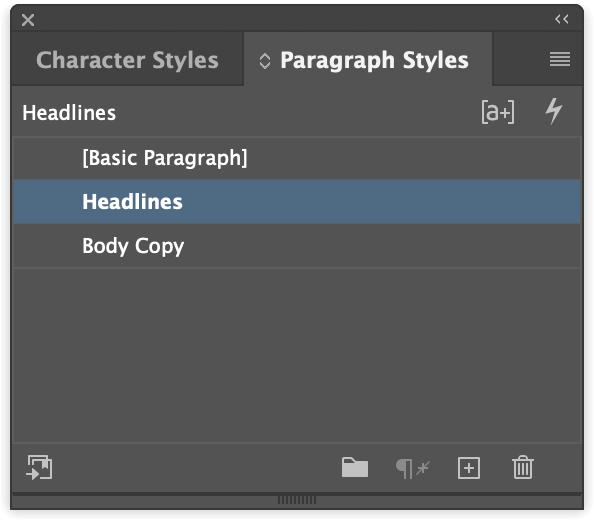
Ayarlarınızdan memnun olduğunuzda TAMAM. düğmesine bastığınızda paragraf stili ayarlarınız kaydedilecektir.
Belgeniz için gerekli tüm paragraf stillerini oluşturana kadar bu işlemi istediğiniz kadar tekrarlayabilirsiniz ve Paragraf Stilleri Panelindeki stil adını çift tıklatarak istediğiniz zaman geri dönüp mevcut stilleri ayarlayabilirsiniz.
Yeni paragraf stilinizi uygulamaya geçmeden önce, Paragraf Stili Seçenekleri penceresinde özel bir açıklamayı hak eden birkaç benzersiz bölüm vardır, bu nedenle bazı gelişmiş paragraf stili hileleri için okumaya devam edin.
Özel Paragraf Stili Özellikleri
Bu özel bölümler, standart InDesign metin biçimlendirmesinde bulunmayan benzersiz işlevler sunar. Her durumda bunlara ihtiyacınız olmaz, ancak bilmeye değer.
Sıradaki Stil Özelliği
Teknik olarak özel bir bölüm değil, çünkü Genel bölümünde yer alıyor, ancak kesinlikle özel bir özellik.

Bu, metin ayarlama sürecini hızlandırmayı amaçlayan zaman kazandıran bir araçtır. Belgenize metin eklemeden önce tüm paragraf stillerinizi oluşturduğunuzda en iyi şekilde çalışır, çünkü bunları sizin için otomatik olarak uygulamaya yardımcı olur.

Bu örnekte, bir Başlık stili ve bir Gövde Kopyası stili oluşturdum. Sonraki Stil seçeneğini Gövde Kopyası stilime ekledim. Bir başlık yazdığımda, Başlık stilini atadım ve ardından Girin / Dönüş 'yi seçersem, girdiğim bir sonraki metne otomatik olarak Gövde Kopyası stili atanacaktır.
Biraz dikkatli bir yönetim ve tutarlı bir belge yapısı gerektirir, ancak doğru kullanıldığında çok zaman kazandırabilir.
Açılır Kapaklar ve İç İçe Stiller
Büyük harfler, genellikle bir kitaptaki yeni bölümlerin veya kısımların başında kullanılan ve yapılandırılması yeterince basit olan büyük harflerdir. Ancak belirli sayıda kelime veya satır için büyük harfleri takip eden iç içe stiller oluşturmak da mümkündür.

Genellikle bir paragraflık gövde metninin yanındaki büyük bir büyük harfin görsel etkisini dengelemeye yardımcı olmak için kullanılan bu iç içe stiller, metni elle ayarlamanıza gerek kalmadan otomatik olarak esnek kontrol sağlar.
GREP Stili
GREP, Genel Kayıt Defteri İfadeleri anlamına gelir ve sadece kendi başına bir öğreticiyi hak eder. Kısa versiyonu, girilen belirli metne dayalı olarak karakter stillerini dinamik olarak uygulayan kurallar oluşturmanıza olanak tanır.

Örneğin, metnim çok sayıda sayısal tarih içeriyorsa ve hepsinin Orantılı Eski Stil biçimlendirme seçeneğini kullanmasını istiyorsam, uygun biçimlendirme seçeneklerini içeren bir karakter stili oluşturabilir ve ardından bunu metnimdeki tüm sayılara otomatik olarak uygulayabilirim.
Bu sadece GREP ile yapabileceklerinizin yüzeyini çiziyor, ancak daha önce de söylediğim gibi, gerçekten sadece kendi başına bir öğreticiyi hak ediyor.
Etiketlemeyi Dışa Aktar
Son olarak, Etiketlemeyi Dışa Aktar, metninizi bir e-kitap veya görüntüleyici tarafından değiştirilebilen stil seçeneklerine sahip başka bir ekran tabanlı format olarak dışa aktarmak için harika bir özelliktir. EPUB formatı e-kitaplar için popüler bir seçimdir ve HTML'ye benzer bir metin etiketleme yapısını izler: paragraf etiketleri ve başlıklar için birkaç farklı hiyerarşik etiket.

Dışa Aktarma Etiketlemesini kullanarak, paragraf stillerinizi bu belge formatları tarafından kullanılan hiyerarşik etiketlerle eşleştirebilirsiniz. Örneğin, Gövde Kopyası paragraf stilinizi etiketle eşleştirebilir, Başlıklar stilinizi
başlık etiketi, Alt başlıklar ve benzeri.
InDesign'da Yeni Paragraf Stilinizi Kullanma
Artık bir paragraf stili oluşturduğunuza göre, sıra bunu metninize gerçekten uygulamaya geldi! Neyse ki, bu işlem stili ilk başta oluşturmaktan çok daha hızlıdır.
Şuna geç Tip aracını kullanın ve yeni paragraf stilinizle şekillendirmek istediğiniz metni seçin. Paragraf Stilleri panelinde belirttiğiniz seçenekler kullanılarak hemen biçimlendirilecektir. Paragraf Stili Seçenekleri Pencere.
Hepsi bu kadar!
Metin imleciniz etkinken geri dönüp paragraf stilinizi düzenlemeniz gerekirse, Paragraf Stilleri panelindeki girişi çift tıklatamazsınız, çünkü bu yanlışlıkla yanlış stili yanlış metne uygulayabilir. Bunun yerine, stil adını sağ tıklatabilir ve yanlışlıkla uygulamadan Düzenle'yi seçebilirsiniz.
Paragraf Stillerini İçe Aktarma
Mevcut belgelerden paragraf stillerini içe aktarmak da mümkündür, bu da birden fazla belgede tutarlı bir görsel görünüm oluşturma sürecini basitleştirmeye yardımcı olabilir.

Paragraf Stilleri panelinde, panel menüsü simgesini tıklatın ve Paragraf Stillerini Yükle InDesign standart bir dosya seçimi iletişim penceresi açar ve istediğiniz stilleri içeren InDesign belgesini seçmek için gözatabilirsiniz.
Son Bir Söz
Bu, InDesign'da paragraf stillerinin nasıl kullanılacağına ilişkin temel bilgileri kapsıyor! Gerçek bir InDesign uzmanı olmak istiyorsanız öğrenmeniz gereken birkaç önemli araç daha var, bu nedenle bunları gerçekten anlamanın en iyi yolu bir sonraki tasarım projenizde kullanmaya başlamaktır.
İlk başta biraz sıkıcı görünebilirler, ancak ne kadar değerli olduklarını çabucak takdir etmeye başlayacaksınız.
Mutlu şekillendirmeler!

